本書ではSDP-RIPにて特色版を取り扱う方法を紹介します.
・特色版の出力設定
・2色以上の特色出力で網点の掛け合わせがある場合
・特色を含むデータをCMYK合成画像に出力する場合(11/16修正)
●特色版の出力設定
- SDP-RIPを起動し,「入力停止(赤い矢印と赤信号)」ボタンをクリックして,入力停止状態にします.この時,懐中電灯マークが消えます.

- 「ページ設定マネージャー(黄色いテキスト)」ボタンをクリックします.
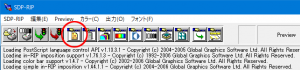
- 「ページ設定マネージャー」画面の中から特色出力設定を行うカラー出力用チャンネルを選択し,「編集」ボタンをクリックします.(例:TIFF2400)
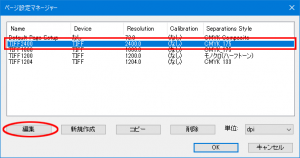
- 「ページ設定を編集」画面にて,スタイル名を確認後、「セパレーションマネージャー(4色のファイル)」ボタンをクリックします.

- 「セパレーションマネージャー」画面にて,確認したスタイル名を選択して「編集」ボタンをクリックします.
(例:CMYK_175)

- 「セパレーション(ハーフトーン) -> モノクロ方式を編集」画面にて,「ジョブ中のほかのカラー」行を選択し,「選択した項目の編集」項目にて「いいえ」を「空白でありません」に変更して,「OK」ボタンをクリックします.
 ↓
↓
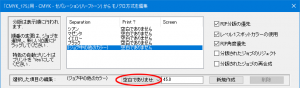
※出力する特色の網点角度はデフォルトでは45度設定になっています.
特色に網点が含まれる場合,掛け合わせ時に影響しない任意の網点角度に変更してください.

- 「セパレーションマネージャー」画面,「ページ設定を編集」画面,「ページ設定マネージャー」画面の「OK」ボタンをクリックし,SDP-RIPの画面まで戻ります.
- 「入力開始(青い矢印と青信号)」ボタンをクリックします.この時,懐中電灯マークが表示されます.
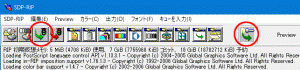
設定は以上になります.
●2色以上の特色出力で網点の掛け合わせがある場合
2色以上の特色出力の場合,デフォルトの特色設定では網角度が全て同角で出力されます.
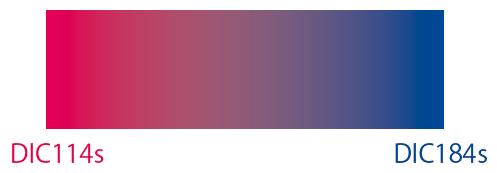
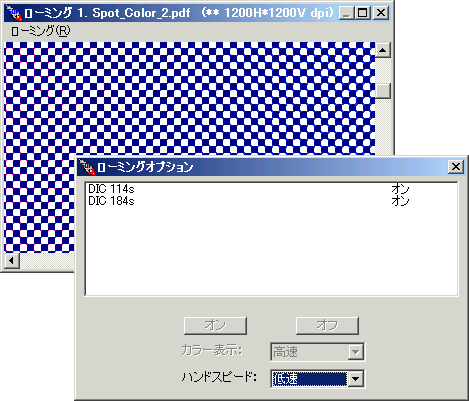
.
例)上記特色のグラデーションをデフォルトの特色設定で出力した場合.DIC114とDIC184が両方とも網角度45度で重なって再現されています.
.
特色データで掛け合わせがある場合,アプリケーションにて特色をプロセスカラーに擬似的に指定して出力する方法と,SDP-RIPにて特色版毎に個別設定を行い出力する方法があります.ここでは,後者のSDP-RIPでの特色版毎の個別設定手順を紹介します.
- 基本設定作業1)~5)を行い,「セパレーション -> モノクロのスタイルを編集」画面を開きます.

- 「セパレーション(ハーフトーン) -> モノクロ方式を編集」画面にて,「新規作成」ボタンを出力する特色の数に合わせてクリックします.

- 「選択した項目の編集」欄にて,「セパレーション」項目の「新規カラー」項目をご使用される特色名に変更し,重複しない任意の網角度を設定してください.

- 基本設定作業7)~8)を行います.

以上の作業を行った後に特色が含まれるデータを出力すると,設定を行なった任意の網角度で版が出力されます.
.
※この設定で,指定された特色を含まないデータをRIP処理すると,空白の版が出力されるので注意してください.
●特色を含むデータをCMYK合成画像に出力する場合
SDP-RIPではセパレーション条件がCMYK合成の場合,特色は自動的に適切なCMYK色に変換されます.ただしデフォルトの設定条件のままでは,特色のオーバープリント設定が無効になってしまうため,プルーフや検版用にTIFFやRasterPDFに出力する場合は,以下の操作を行ってください.
- SDP-RIPを起動し,「入力停止(赤い矢印と赤信号)」ボタンをクリックして,入力停止状態にします.この時,懐中電灯マークが消えます.
- 「ページ設定マネージャー(黄色いテキスト)」ボタンをクリックし,出力設定を行うカラー出力用チャンネルを選択して「編集」ボタンをクリックします.
- カラー設定の右側にある虹色のアイコンをクリックします.
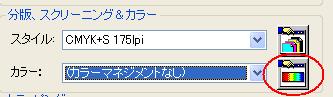
- カラー設定マネージャーダイアログが開いたら,そのまま「編集」をクリックします(実際に選択されているカラー設定名の違いは影響しません).

- 「RIP処理後にカラーマネージメントする」の欄にチェックを入れてください.(これがオフになっているとCMYK化の際にオーバープリントの設定が無効になってしまいます)

- 「カラー設定編集」,「カラー設定マネージャー」,「ページ設定マネージャー」画面の「OK」ボタンをクリックしてSDP-RIPの画面まで戻り,入力開始してください.